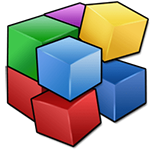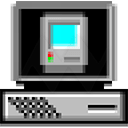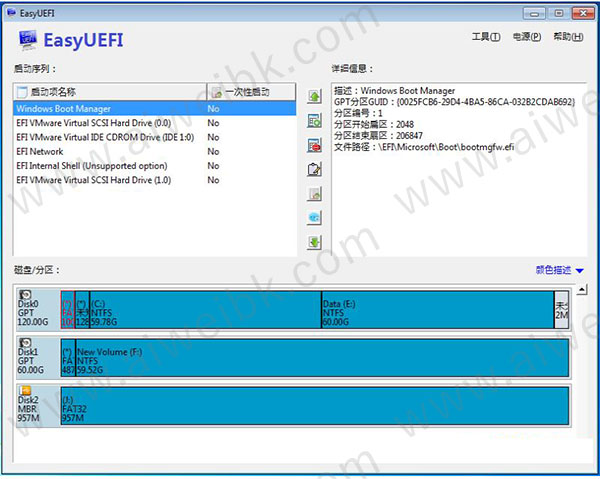
EasyUEFI 4.5破解教程
1、首选下载数据包并解压,然后运行安装程序EasyUEFI_Trial.exe
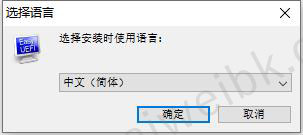
2、选择“我接受协议”然后点击“下一步”
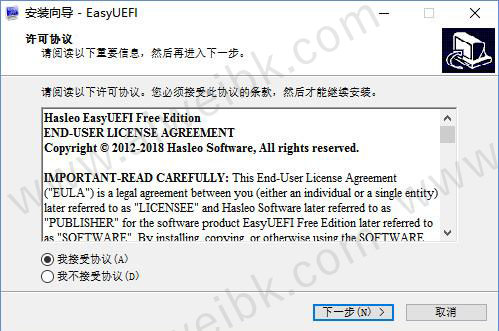
3、安装完成
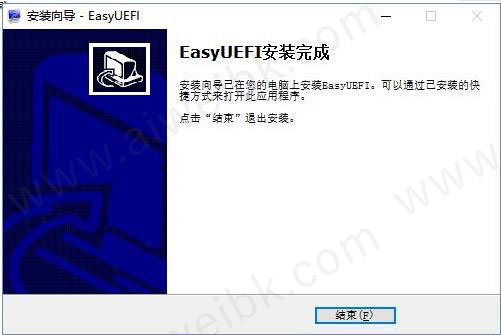
4、将数据包中提供的破解补丁复制到到安装目录下替换源文件即可
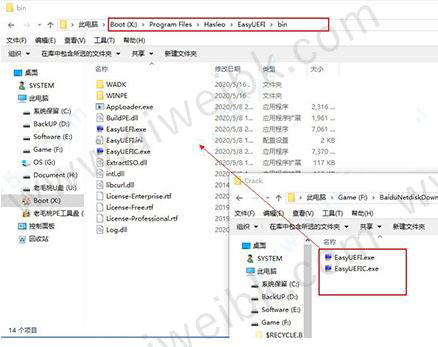
easyuefi添加启动项使用教程
开启UEFI启动操作要求:
1、UEFI只支持64位win Vista及以上的Win7、Win8系统。
2、主板上必须有UEFI启动选项。
操作步骤如下:
第一步:设置独立引导分区
UEFI启动需要一个独立的分区,以win8 64位为例,打开资源管理器,右击—计算机---管理。在打开的窗口中切换到—计算机管理—存储—磁盘管理—右击左侧主分区,如下图所:
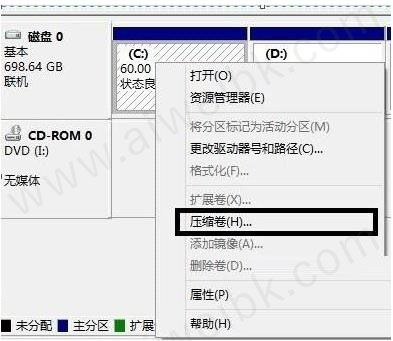
设置独立引导分区
Ps.一般选择系统C盘选择“压缩卷”。
在打开的压缩卷窗口中,在“输入压缩空间量”处输入合适的数值(一般1G就够了),如下图所示:
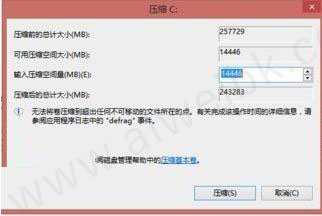
然后,当前分区后面划出一块新的空间,按提示右击,选择建立简单卷,将其创建为主分区并且将其格式化为FAT32格式。
第二步:配置UEFI启动
完成分区的创建后,再将UEFI所需的启动文件复制到分区即可。首先以管理员身份启动命令提示符,输入下列的命令(独立出来的盘符为M)
bcdboot c:\windows /s M: /f UEFI 如下图:
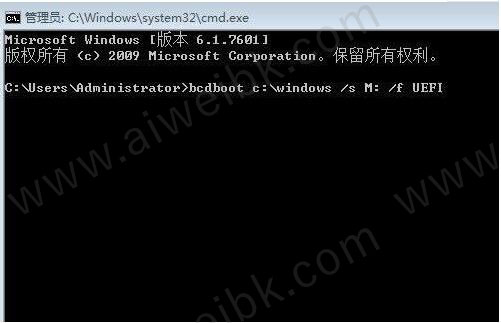
当屏幕提示“已成功创建启动文件”,则表示已经将UEFI所需的启动文件复制到位额。
第三步:使用UEFI启动
重启系统按F12键,选择“UEFI Hard Disk”,这样使用额UEFI的方式win8,进入系统后,同上打开系统的磁盘管理组件,此时我们可以看到独立的主分区显示为“系统,主分区”。
全文总结:UEFI的优势是明显的,必将取代传统的BISO启动方式,如果,我们要对UEFI进行设置,我们还可以借助该软件这个软件进行设置,具体大家不妨去体验一番。
easyuefi引导黑苹果
前言:Clover安装到EFI分区后,往往需要创建一个MacOS启动项,已达到开机直接进去Clover的目的,下面介绍使用在win下创建引导,非常简单。
1、点击+创建引导
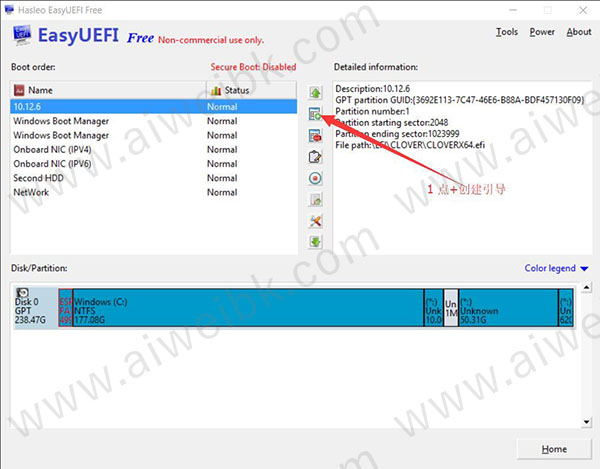
2、选择系统类型,自定义引导名称,选择efi分区再点击浏览
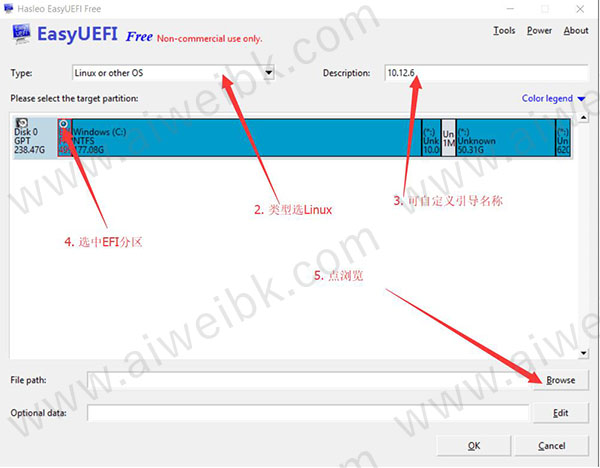
3、选择efi/clvoer/clowerx64.efi然后点击OK,再点击最下方的OK完成创建
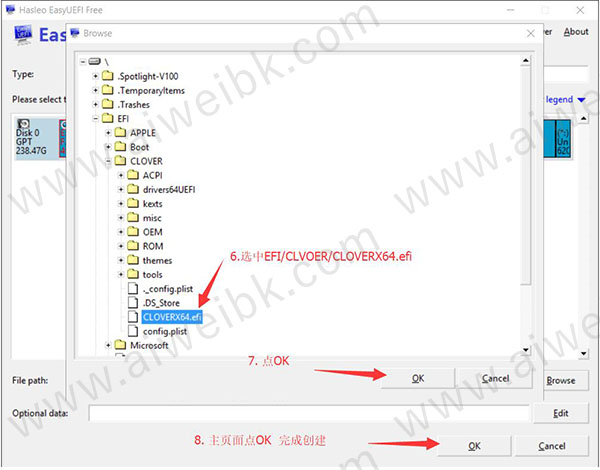
4、点击上箭头将Mac启动项移动到第一位即可
另外,也可以使用bootice这个小工具创建MacOS引导,有些机器也可以在BIOS中创建引导。
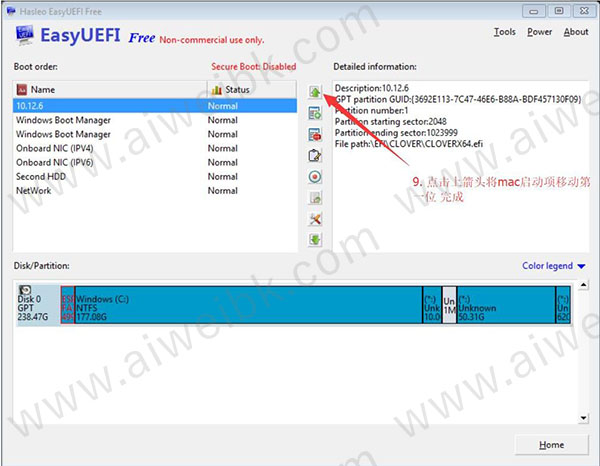
软件功能特征
1、EFI/UEFI启动选项管理
EasyUEFI拥有全面的EFI/UEFI启动选项管理功能,如创建、删除、编辑、清理、备份和恢复EFI/UEFI启动选项,为下一次重启指定一次性启动条目,或更改EFI/UEFI启动顺序,所有这些操作都在Windows下完成,而无需进入BIOS设置。
①创建、删除和修改EFI/UEFI启动选项。
②备份和还原EFI/UEFI启动选项
③禁用和启用EFI/UEFI启动选项
④从Windows内部启动进入UEFI固件设置(UEFI BIOS)。
⑤指定一次性启动选项
⑥更改EFI/UEFI启动序列
⑦命令行支持
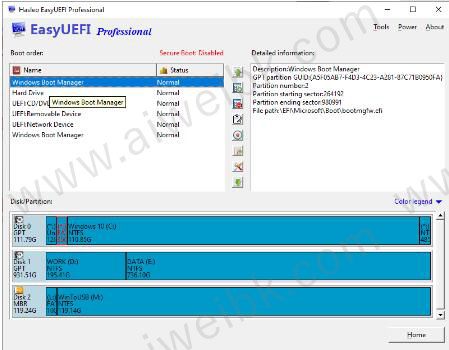
2、EFI系统分区(ESP)管理
还发布了一个允许您管理EFI系统分区的功能,通过该功能,您可以轻松地备份、恢复、重建EFI系统分区(ESP),或将EFI系统分区从一个驱动器移动到另一个驱动器。
①备份EFI系统分区
②恢复EFI系统分区
③重建EFI系统分区
④将EFI系统分区移动到另一个驱动器
⑤删除EFI系统分区
⑥探索、读取和写入EFI系统分区。
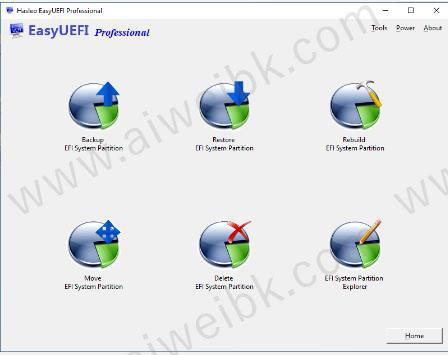
3、创建Windows PE应急磁盘
通过该软件,您还可以建立一个可启动的Windows PE镜像文件。建立镜像文件后,您可以使用它来创建一个可启动的USB闪存驱动器,或使用第三方刻录软件将其刻录到CD/DVD/USB。有了这个Windows PE应急盘,你可以轻松修复EFI启动问题或修复EFI系统分区,如EFI启动选项丢失或损坏,EFI系统分区丢失或损坏。
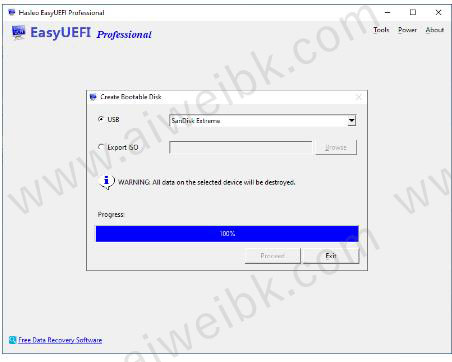
4、新的东西。
探索EFI系统分区并将文件写入EFI系统分区。
删除EFI系统分区
德语支持
修复其他小错误
使用帮助
1、如何创建UEFI引导项?
以管理员身份运行EasyUEFI,然后单击管理EFI引导选项按钮。
单击创建启动项窗口中的按钮。
在“创建启动项”窗口中,需要指定要使用的启动项类型,描述,分区和文件。
创建启动项
单击“确定”创建启动项。
2、如何删除UEFI引导项?
以管理员身份运行该软件,然后单击管理EFI引导选项按钮。
在引导顺序列表中选择要删除的引导条目。
选择启动项
单击删除启动项按钮删除该条目。
将出现一个弹出窗口,询问您是否要删除此条目。点击“是”。
选择启动项
3、如何编辑UEFI引导项?
以管理员身份运行该软件,然后单击管理EFI引导选项按钮。
在引导顺序列表中选择要编辑的引导条目。
选择启动项
单击创造窗口中的按钮。
在编辑启动项窗口中,您需要指定启动项描述,分区和要使用的文件。
创建启动项
单击“确定”编辑启动项。
4、如何更改UEFI引导顺序?
通常,如果要更改UEFI引导顺序,则必须重新引导计算机并输入UEFI BIOS(UEFI固件设置)进行设置。有没有一种方法可以直接从Windows内部更改UEFI引导顺序,而无需进入UEFI BIOS设置?是的,当然,免费的UEFI Boot Manager软件EasyUEFI使这一过程特别简单。
下载,安装并运行该软件。
点击管理EFI引导选项按钮。
选择要在引导顺序列表中更改其位置的引导条目。
选择启动项
单击向上移动启动项按钮将此项上移或单击下移启动项按钮将该项下移。
系统要求
最低要求。
Windows Vista/ 7/ 8/ 8.1/ 10 或 Server 2008/ 2012/ 2016/ 2019 (32位/ 64位 - 所有版本)
1 GHz或更快的处理器
1GB内存
50 MB免费硬盘空间